Come creare un logo con Illustrator
In passato abbiamo visto come creare un logo in Photoshop e in GIMP, due programmi di fotoritocco molto duttili che si prestano senza problemi a questa finalità, ma a dire il vero per creare un logo di livello professionale dovresti usare la grafica vettoriale e quindi un programma come Adobe Illustrator.
Grazie alla grafica vettoriale, è possibile creare dei loghi scalabili liberamente senza perdita di qualità, e ti assicuro che è un'operazione molto più semplice di quello che immagini. Quindi non perdiamo altro tempo e vediamo subito come creare un logo con Illustrator.
Prima di vedere in dettaglio come creare un logo con Illustrator mettendoti all'opera, ti consiglio di compiere due importanti operazioni: scaricare qualche bel font da utilizzare nella tua creazione e sfogliare una serie di loghi già pronti per prendere spunto e avere un'idea più chiara sul da farsi.
Per scaricare i font, ti consiglio il sito Internet Dafont che offre una vastissima selezione di caratteri di scrittura adatti a tutti i gusti e le esigenze. Puoi sfogliarli sia in base ai generi di appartenenza (es. Cartoon, Horror, Retro, ecc.) sia in base alle iniziali del loro nome (utilizzando le lettere collocate in alto a destra) ma prima di scaricarli fai attenzione che la licenza di utilizzo sia compatibile con le tue esigenze. Per evitare qualsiasi tipo di problema, ti consiglio di scaricare caratteri di scrittura liberamente utilizzabili anche per fini commerciali.
Se sei in cerca di ispirazioni per il logo da creare, dai un'occhiata a siti come Logofaves e Logopond che presentano una galleria molto ricca e variegata di loghi già pronti da cui prendere spunto per le proprie creazioni. Troverai sicuramente qualcosa di valido che ti aiuterà a schiarirti le idee sul lavoro da compiere in Illustrator. Ed ora passiamo all'azione!
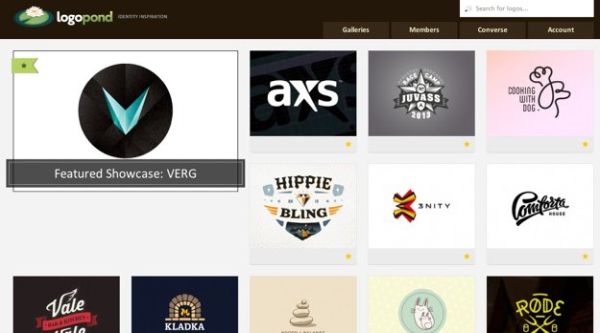
Il primo passo che devi compiere per creare un logo con Illustrator è selezionare la voce Apri dal menu File, specificare le dimensioni che deve avere il tuo logo negli appositi campi (anche se salvandolo in formato vettoriale sarà scalabile liberamente) e cliccare sul pulsante OK per aprire il quadro di lavoro. Io ti consiglio di utilizzare una risoluzione di 600x400 pixel.
Adesso, seleziona la forma che vuoi utilizzare come base e modellala in base alle tue esigenze. Le forme geometriche a disposizione nel programma le trovi facendo click sullo strumento rettangolo presente nella barra degli strumenti collocata sulla sinistra dello schermo e tenendo premuto il tasto del mouse (ci sono rettangolo, ellisse e perfino la forma stella). Seleziona dunque il colore di riempimento che deve avere la forma, utilizzando il riquadro in primo piano nella tavolozza (in basso a sinistra), e il colore del suo bordo, utilizzando il riquadro della tavolozza in secondo piano,
Dopo aver creato la tua forma, puoi modificarla in vari modi. Ad esempio, facendo click sullo strumento larghezza presente nella barra degli strumenti di Illustrator puoi accedere a tool quali altera, vortice e cristallizza che consentono di modificare rettangoli, ellissi e qualsiasi altra forma rimodellandone i bordi. Lo strumento trasformazione libera, permette invece di ridimensionare, ruotare e cambiare la prospettiva delle forme selezionate. Inoltre, lo strumento penna consente di creare delle forme personalizzate e di modificare quelle esistenti in maniera libera (non è facilissimo da utilizzare ma dopo aver fatto un po' di pratica diventa utilissimo in varie circostanze).
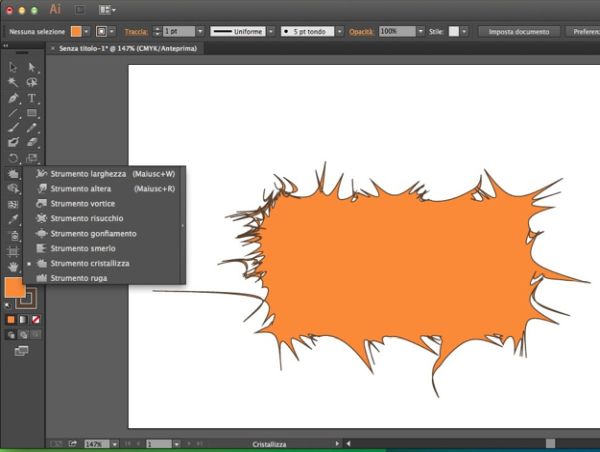
Una volta create le forme di base per il tuo logo, puoi spostarle in qualsiasi punto del piano di lavoro usando lo strumento selezione diretta (il puntatore bianco nella barra degli strumenti collocato in alto a sinistra) e cambiare la loro prospettiva facendo click destro su di esse e selezionando la voce Ordina > Porta avanti/Porta dietro dal menu che compare.
Oltre alle classiche forme, come rettangolo, ellisse, ecc. in Illustrator ci sono anche dei simboli che possono essere usati nei loghi: basta selezionare l'apposita icona nella barra laterale di destra del programma e trascinare il l'oggetto desiderato sul piano di lavoro. Per cambiare il colore dei simboli, devi utilizzare lo strumento tonalità simboli accessibile cliccando sullo strumento bomboletta simboli. Se invece vuoi alterarne la forma, devi selezionarli con lo strumento selezione (il puntatore nero) e cliccare sulla voce Modifica simbolo in alto.
Ora non ti rimane che aggiungere il nome del tuo sito o della tua azienda al logo utilizzando lo strumento testo (i font e le dimensioni li puoi impostare dagli appositi menu a tendina in alto) e salvare il risultato finale selezionando la voce Salva con nome dal menu File di Illustrator. Per esportare il logo in formato vettoriale (che si può ingrandire a piacimento senza sgranature) imposta il formato SVG, altrimenti puoi esportare il tuo lavoro in formato GIF selezionando la voce Salva per Web dal menu File del programma.
